Не так давно я задумался о том, что было бы неплохо поднять скорость набора текста. Это не является для меня чем-то необходимым, поскольку IDE придёт на помощь, но меня страшно бесит, что я делаю много опечаток, и длинные сообщения в мессенджерах или по почте приходится набирать неприлично долго. Голосовой ввод в таком случае тоже не спасает — всё-таки его результат требует коррекций. Поэтому летом 2020 года я начал погружаться в тему скоропечатания, и данный пост — концентрация опыта и знаний, которые у меня накопились к моменту написания.
10-пальцевый набор вслепую
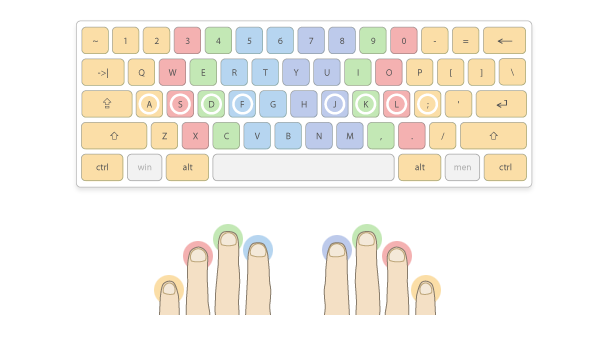
Главный принцип и идея скоропечатания — в использовании десяти (или меньше, если пальцев меньше) пальцев руки при наборе текста. При этом вы не смотрите на клавиатуру в поисках нужной клавиши — взгляд направлен на экран.
Можно игнорировать данный метод, объясняя это тем, что, мол, «я и используя 7 пальцев быстро печатаю». Я именно так и считал, и первое время использование всех пальцев даже снизило мою среднюю скорость. Однако на длинной дистанции это даёт заметный профит, в чём я убедился лично.
Основные две метрики, использумые при оценке:
- Words Per Minute — количество слов в минуту;
- Точность — доля символов, напечатанных правильно с первого раза.
Это очевидно, и наверняка вы уже об этом слышали. Пусть это будет для затравки.
Как тренироваться
Далее перечислены правила, которые я соблюдаю сам, потому что для меня они работают. Часть из них я вывел сам, другую часть прочитал или увидел в других источниках.
Фокусируйтесь на точности, а не на скорости
Это звучит контринтуитивно, но в первую очередь эффективнее тренировать точность вместо скорости. Если разобраться, то на деле всё просто. Когда вы делаете опечатку, время уходит не только на исправление ошибки, но и на то, чтобы заметить опечатку. Представим, что вы нажимаете 5 клавиш в секунду, но делаете одну ошибку. По моим грубым оценкам для исправления одной опечатки уходит 2-4 нажатия. Добавим сюда время, равное времени набора примерно 4-5 символов, чтобы заметить опечатку. В сумме выходит около 7 нажатий на одну ошибку. Получается, что делая 5 нажатий в секунду, вы фактически набираете меньше одного символа в секунду (8 слов в минуту). Если не насиловать клавиатуру, а набирать спокойно со скоростью 3 символа в секунду, не делая ошибок, ваша скорость составит 180 символов в минуту или приблизительно 36 WPM. Безусловно, стремление к 100% точности сильно усложнит тренировки и может даже демотивировать, однако профит от этого вы заметите через очень короткий промежуток времени. Хотя сам я стараюсь сохранять точность около 95%, чтобы процесс не был такой мучительный, и чтобы я в итоге не забил — тут важно найти баланс.
Постепенно 3 символа в секунду превратятся в 4, потом в 5 и так далее.
Эти числа могут не соответствовать реальности, но, надеюсь, наглядно показывают важность фокусировки на точности.
Не смотрите на клавиатуру (вообще)
Скорее всего вы, как и я, набираете буквенные символы быстрее и точнее, чем небуквенные (цифры, скобки, знаки препинания и т. п.). Это нормально, так как большинство текстов в основном состоят из букв. Я заметил, что я набираю буквы вслепую уверенно, однако если я хочу набрать амперсанд, знак доллара или процента, то скорее всего посмотрю на клавиатуру и буду искать нужные клавиши глазами. Так вот, так делать не надо!
Да, первое время будет тяжело, и WPM упадёт, но в перспективе вы вёрнетесь к прежней скорости, и даже превысите её. На самом деле это работает для всех символов, которые у вас не получается набирать вслепую.
Ещё одна причина, почему набирать текст нужно, не смотря на клавиатуру заключается в том, что вы будете мгновенно замечать опечатки. Так, например, не возникнет ситуация, когда вы набрали целое слово не на той языковой раскладке.
Подстраивайте скорость под сложность
Точность и WPM показывают как вы в целом справляетесь с набором текста, но по ним нельзя сделать вывод, какие конкретно символы вы набираете быстро и точно, а какие нет. Но эта информация играет не последнюю роль в повышении навыка скоропечатания. Ниже я расскажу об инструментах, которые помогают находить такие клавиши и даже подстраивают тренировки под них, но существует также простой, универсальный, хоть и косвенный способ учитывать свои слабые места.
Спустя N тренировок, если их делать правильно, вы заметите, что какие-то слова даются легко, а какие-то из раза в раз вызывают проблемы. Скорее всего эти слова частично или полностью состоят из символов, которые у вас наименее натренированы. У меня это символы в правой половине клавиатуры. Я много играл в шутеры и экшены. Поэтому хорошо ориентируюсь возле клавиш W, A, S, D, а правая рука часто была занята мышкой :)
Если испытываете проблемы с какими-то комбинациями символов, не стоит пытаться «рашить» — как мы помним из первого правила, вы сделаете только хуже. Сбавьте темп, но наберите это слово идеально, а потом вернитесь к высокому темпу. Также не стоит пытаться сразу набирать быстро, если это даётся тяжело, иначе вы будете слишком быстро уставать. Приход усталости — хороший признак того, что вы тренируетесь правильно, но меру знать надо.
Используйте горячие клавиши
Горячие клавиши — это круто! Они не просто повышают вашу эффективность за счёт того, что вы не тянетесь к мышке и наводите курсор на нужную кнопку. Это также отличный способ тренировать «мышечную память». Использование слепой печати в работе по началу может оказаться очень тяжелым, а может и слишком тяжелым. Горячие клавиши в данном случае отличный способ снизить порог входа, ведь вы можете изучать их и привыкать к ним постепенно. Со временем вы даже увидите, что для огромного количества операций мышь вам вовсе не нужна.
Начните с простого: изучите горячие клавиши тех программ, которые вы используете ежедневно. Горячие клавиши есть практически у всех программ, которые содержат в себе большой объём функциональности: браузер, текстовый редактор, мессенджер, IDE, эмулятор терминала т. д.
В случае с некоторыми программами жизнь упрощается ещё больше. Часто в графических интерфейсах встречается дизайн-паттерн, который называется омнибокс. Он опознается по таким элементам и фичам, как адресная строка, search everywhere, command palette и т. п. Идея этой штуки в том, что вы набираете на клавиатуре то, что вы хотите сделать вместо того чтобы искать это действие в интерфейсе или вспоминать сочетание клавиш для активации этого действия. Например, в Goland можно два раза нажать Shift, и тогда откроется модальное окошко, позволяющее искать вообще по всему: по файлам, по действиям, по настройкам и т. д.:
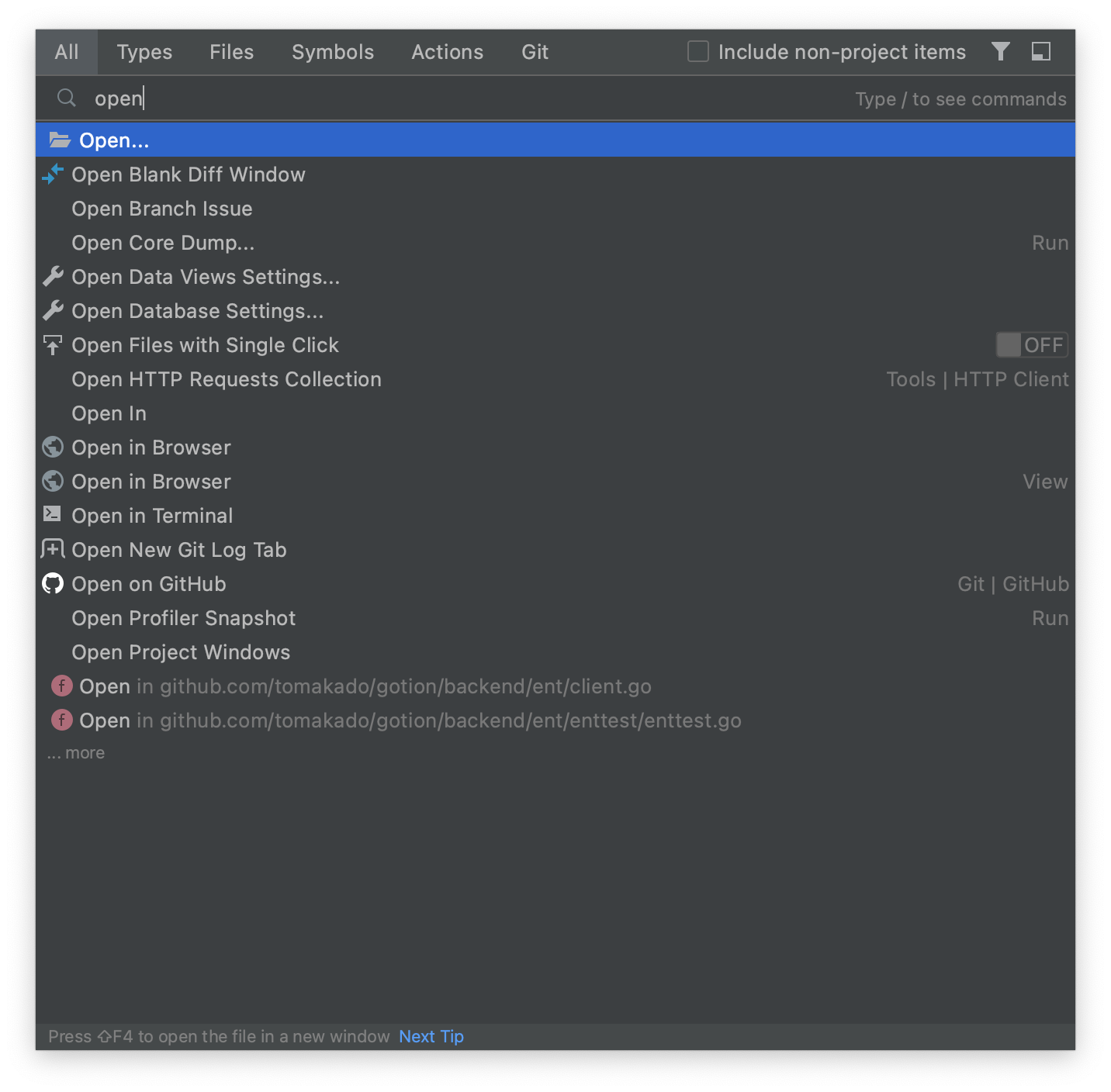
Я пользуюсь этой фичей постоянно. Первое время я всегда вызываю новую для себя фичу-действие через Search Everywhere, затем постепенно запоминаю комбинацию клавиш, и выполнение команды занимает ещё меньше времени.
В общем, рекомендую выучить горячие клавиши в вашем рабочем инструменте, а в идеале найти в нём что-то похожее на омнибокс. Так вы убьёте двух зайцев сразу.
Ещё один вид горячих клавиш, которые стоит выучить — горячие клавиши для текста. Как правило они везде одинаковые:
| Windows/Linux | macOS | Действие |
|---|---|---|
| Ctrl+→, Ctrl+← | ⌥→, ⌥← | Переместить курсор в начало или конец слова. |
| End, Home | ⌘→, ⌘← | Переместить курсор в конец или в начало строки. |
| Ctrl+Shift+→, Ctrl+Shift+← | ⌥⇧→, ⌥⇧← | Выделить часть слова от позиции курсора до&bnbsp;конца или до начала слова. |
| Ctrl+Backspace | ⌥⌫ | Стереть часть слова от позиции курсора до начала слова. |
| Shift+End, Shift+End | ⌘⇧→, ⌘⇧← | Выделить до конца или до начала строки. |
Комбинируя эти сочетания клавиш, можно заметно повысить скорость работы с текстом. Особенно хочу отметить сочетания Ctrl+←, ⌥← и Ctrl+Backspace, ⌥⌫. При попытке исправить ошибку многие люди начинают посимвольно стирать слово, пока не дойдут до ошибки. Часто быстрее набрать слово заново, особенно с данными горячими клавишами.
Тренируйтесь каждый день
Я думаю, с сутью этого правила всё понятно. Можно сходить в спортзал 2 раза за неделю, а можно 2 раза за год.
Но как приучить себя выделять ежедневно 20-30 минут на тренировки? Сделайте это игрой! Это очень просто, если посмотреть на тренажёры скоропечатания как на игры. На самом деле многие из них уже сами по себе обладают элементами, которые делают игру — игрой:
- Цель — оптимизация WPM и точности (набрать как можно больше очков в тренажёре);
- Вызов — сможете ли вы безошибочно набрать текст и обогнать остальных по очкам?
- Механика — ввод с клавиатуры заданной последовательности слов;
- Ощущение прогресса — постепенно ваши показатели скоропечатания улучшаются, и это подкрепляется статистикой и аналитикой;
- Эстетика — есть тренажёры, которые выглядят, ощущаются и даже звучат классно, и то дополнительно мотивирует в них заниматься.
Почти все инструменты, речь о которых пойдёт ниже, предоставляют удобные инструменты для отслеживания прогресса и тонкой настройки тренажёра под себя.
С тренировками важно не переусердствовать. Если тренировочная сессия длится уже дольше получаса, лучше остановиться и отдохнуть. После 30 минут эффективность тренировок сильно проседает, и вы делаете больше ошибок и впустую тратите силы.
Лично я использую тренажёры для медитации. Когда мне нужно подумать над нетривиальной рабочей задачей или наоборот отвлечься на несколько минут от работы, я захожу в один из тренажёров, ловлю состояние потока, и снова убиваю двух зайцев.
Смотрите на следующее слово, а не на текущее
Текст в тренажёре отличается от текстов, которые мы обычно набираем — в тренажёре мы перепечатываем уже написанный текст. Когда человек пишет текст из головы, чаще всего мысли опережают пальцы, и мы знаем, какое слово будет следующим. Поэтому, чтобы тренажёр оценивал скорость чуть-чуть точнее, рекомендую смотреть на слово, следующее за тем, что вы набираете. Иначе будет возникать лаг после каждого набранного слова, который внесёт отрицательный вклад в итоговую оценку скорости.
Одна клавиатура, чтобы править всеми
Рекомендую всегда пользоваться одной (или многими, но одинаковыми) клавиатурой на всех компьютерах, которые вы используете. И это та клавиатура, на которой вы тренируетесь. Причина тут простая: пальцы привыкают к одной клавиатуре, к расположению, размеру, форме и высоте клавиш, и переключение между двумя даже похожими клавиатурами будет влиять негативно на скорость и точность. Поэтому даже если вы используете ноутбук, но иногда работаете за стационарным компьютером, лучше подключать к ноутбуку внешнюю клавиатуру.
Чем реалистичнее тренировочный текст, тем лучше
Часто тренажёры и обучающие сервисы предлагают тренировки в духе повтора частых комбинаций символов, типа такого:
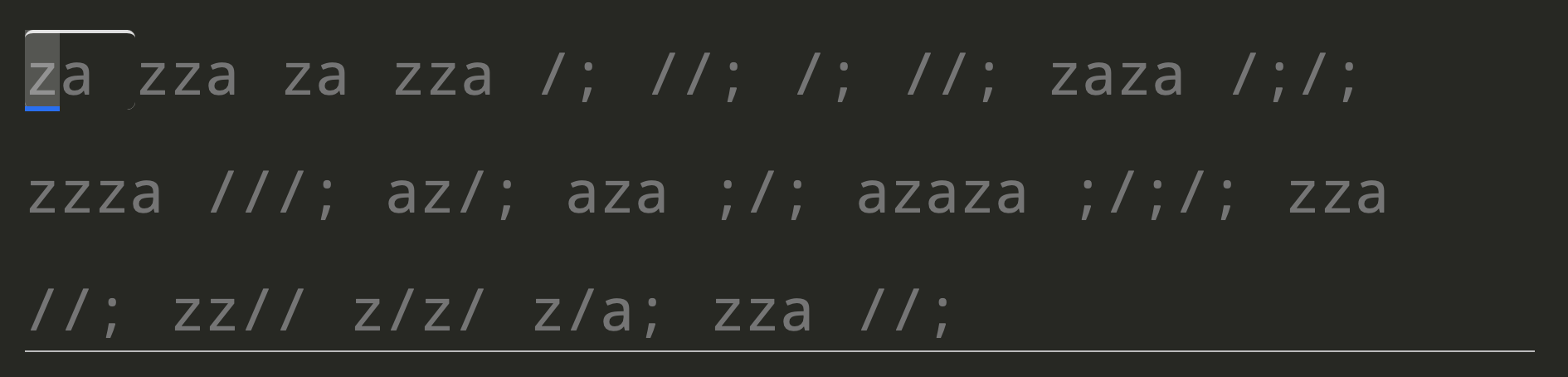
Такие упражнения помогают, когда вы только начинаете, однако я не рекомендую практиковатьcя так слишком часто. В реальном мире тексты так не выглядят, поэтому вы никогда не будете набирать такие «слова» так же быстро.
Ещё одна категория тренажёров — те, которые предлагают тренироваться на таких примерах:
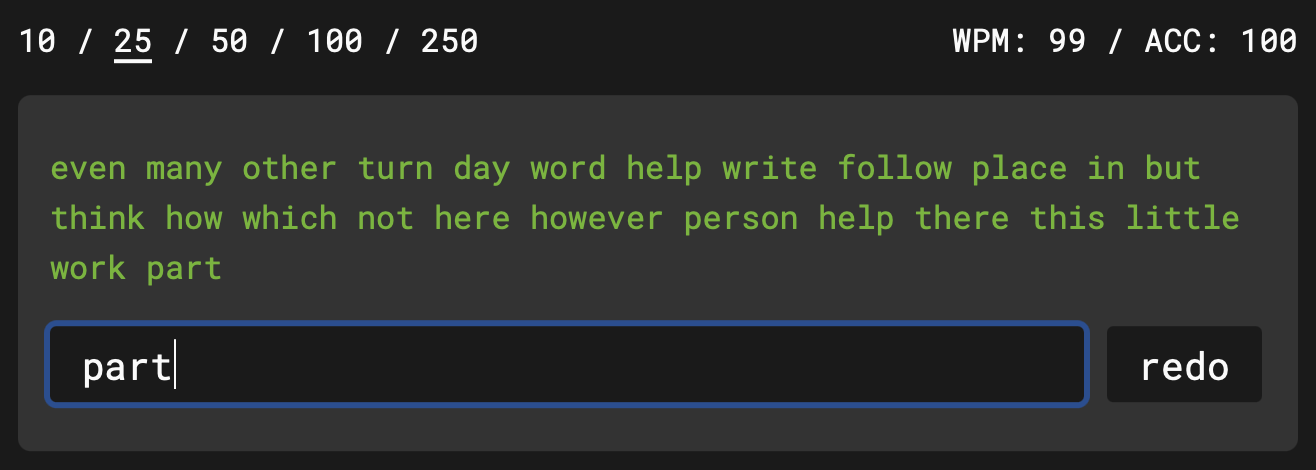
Это уже лучше, чем первый пример, но не идеально. Такой тест не учитывает знаки препинания и слова, которые начинаются с заглавной буквы. Некоторые сайты решают эту проблему весьма… прямолинейно:
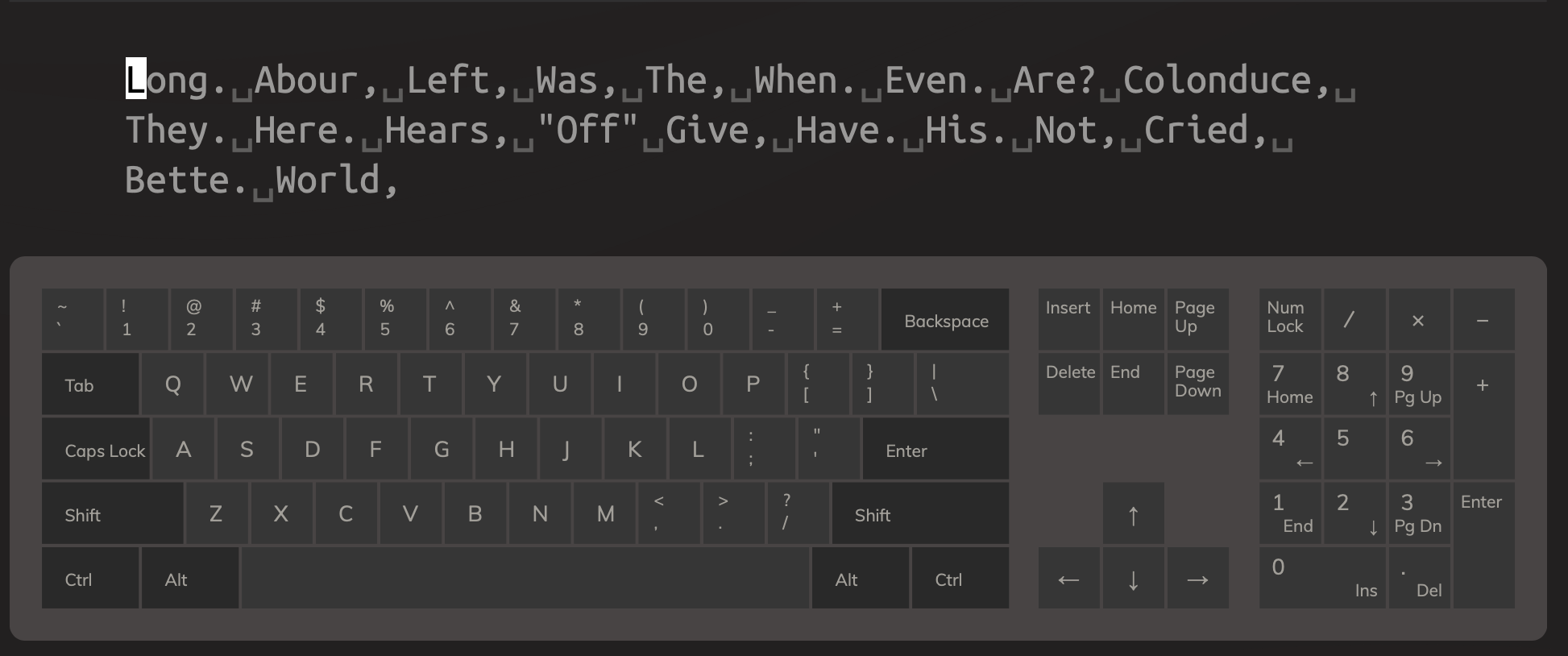
Лучший вариант для регулярных тренировок, а не оттачивания какой-то группы символов — это настоящий текст:
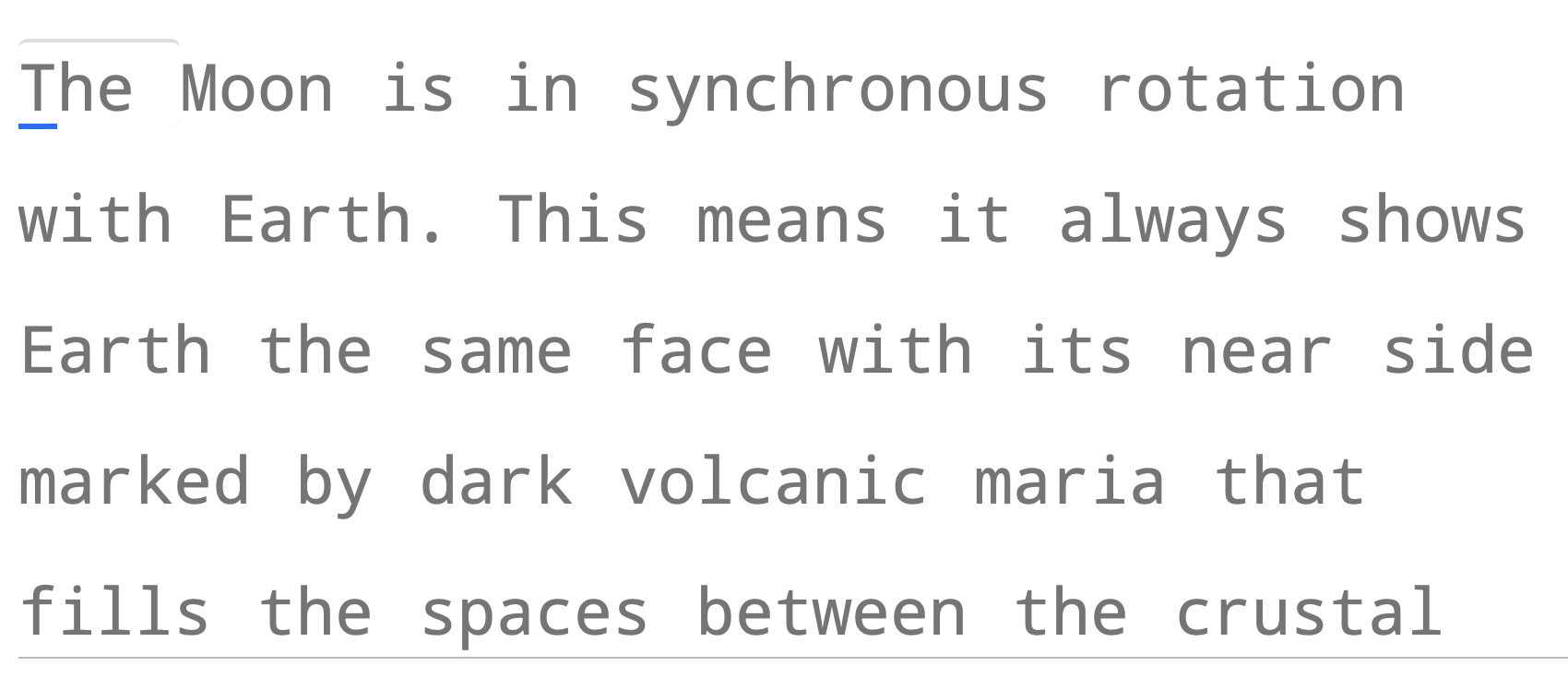
Купите нормальную клавиатуру
С одной стороны «плохому танцору всегда мешают яйца», с другой стороны хороший инструмент ещё ни разу не вредил тому, кто его использует правильно. Для тех, кто работает за компьютером клавиатура — один из главных инструментов. Первое, что нужно сделать, чтобы печатать быстрее — купить/найти/украсть хорошую клавиатуру. Но что такое хорошая клавиатура?
- Она должна быть отзывчивой. Хорошая клавиатура реагирует на нажатия с минимальным откликом и ощутимой тактильной отдачей.
- У качественной клавиатуры клавиши хорошо различимы на ощупь. На клавиатурах с плохо сбалансированным расстоянием между клавишами часто встречается эффект, когда вы нажимая на клавишу, случайно задеваете соседние.
- Клавиатура должна быть приятной. Я имею ввиду, что хорошая клавиатура сделана из хороших материалов: не пахнет дешёвым пластиком, не стучит клавишами слишком громко, не скрипит, удобно лежит под ладонями и т. д. На инструментах не стоит экономить.
Из пунктов выше можно сделать вывод, что я неявно призываю вас приобрести механическую клавиатуру. Gравильно подобранная механическая клавиатура будет обладать данными характеристиками, но далеко не все механические клавиатуры могут вам подойти. А бывает даже так, что человеку в принципе неудобно пользоваться любой «механикой», и добавим ещё сюда не самые доступные цены на них. Поэтому если эта тема вас всё-таки заинтересовала, лучше сначала взять погонять у знакомых или купить вариант подешевле (стартовая «механика» почти всегда сделана лучше чем стартовая мембранная клавиатура), чтобы понять, что и как.
Всему своё время
Если ваша текущая скорость равна 10 WPM, то вероятно через неделю ежедневных получасовых тренировок вы подниметесь до 50 WPM. Если ваша текущая скорость 60 WPM, то чтобы подняться до 80 WPM вам уже может понадобиться месяц. Не расстраивайтесь, если вы не видите результата прямо сейчас — продолжайте тренироваться, и увидите, что это стоит того.
Инструменты и ресурсы
Далее — инструменты, с помощью которых я тренируюсь. Важно заметить, что я не пользуюсь каким-то одним ресурсом, поскольку у каждого из них свои подходы, и каждый инструмент справляется лучше с какой-то определённой задачей.
Я намеренно не включаю сюда сайты типа 10fastfingers и TypeRacer, потому что, во-первых, с их задачами отлично и даже лучше справляются инструменты из моей подборки. А во вторых, так плохо делать инструменты просто нельзя.
Typing Club
Применение: обучение основам
Доступ и распространение: условно бесплатно (дополнительные игры по подписке)
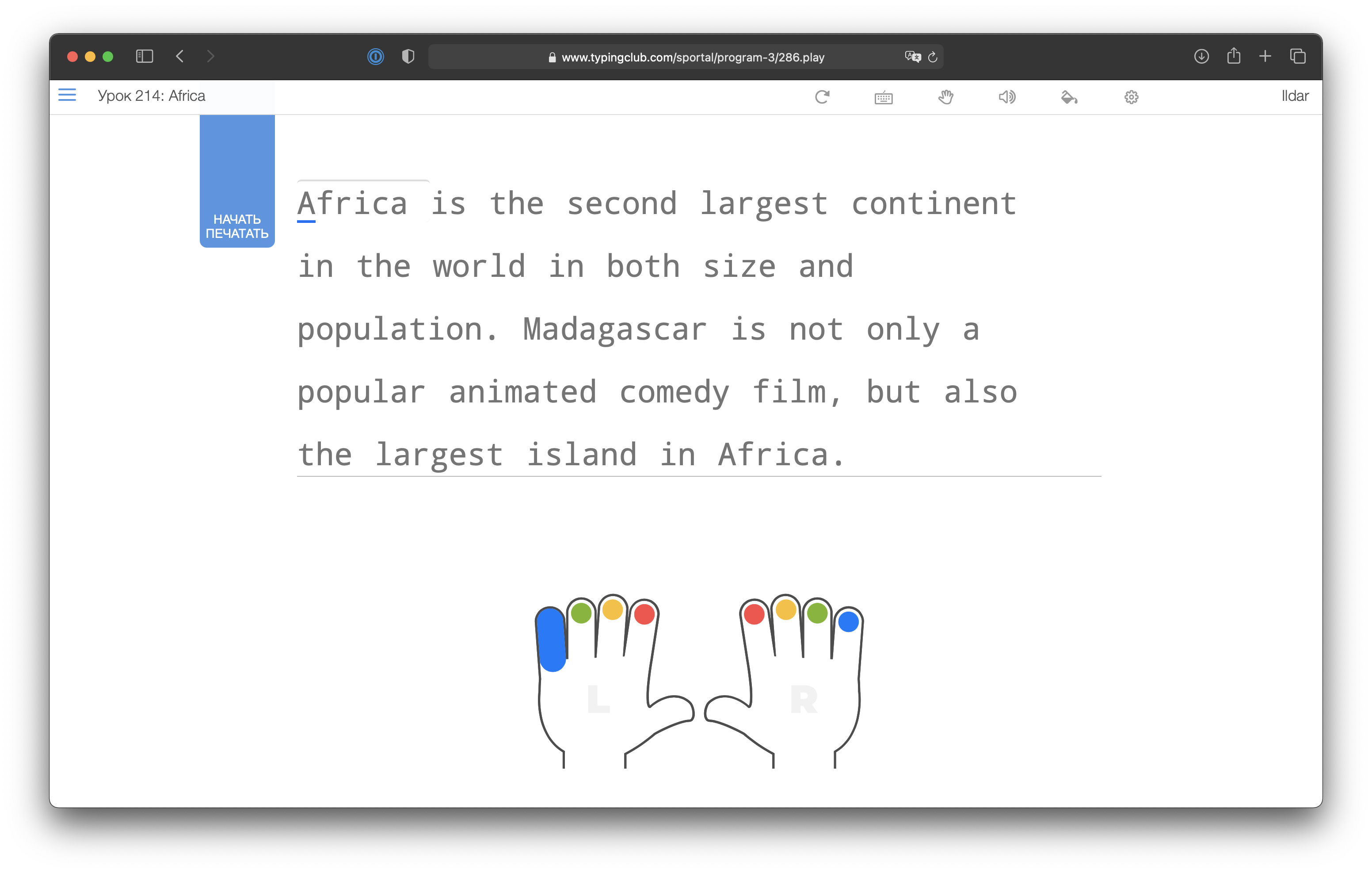
С Typing Club я по сути и начал свой путь к повышению WPM. Главное отличие Typing Club от остальных сайтов заключается в том, что это прежде всего площадка с обучающими материалами, а не просто тренажёр. Здесь расскажут и о том, как правильно сидеть за столом, как правильно располагать пальцы (что другие сайты тоже делают, но совсем не так удобно). Что более важно — если пройти все уроки, вы фактически уделите должное внимание всем группам клавиш.
Также в личном профиле доступна детальная статистика и история тренировок.
keybr.com
Применение: выравнивание скорости по всей клавиатуре
Доступ и распространение: полностью бесплатно, закрытый исходный код
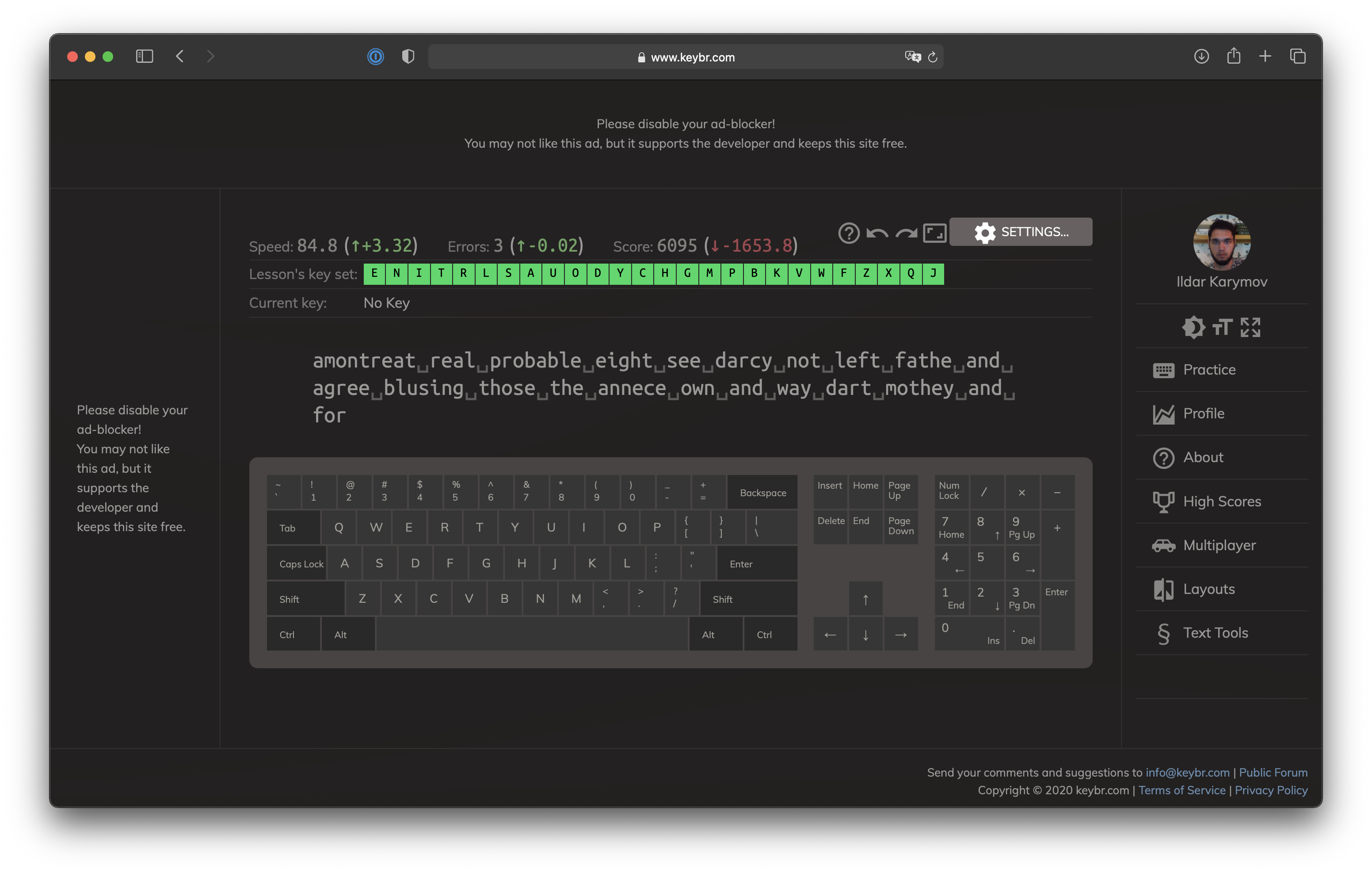
У keybr есть одна очень крутая фича — адаптация под слабые места. Тренажёр постоянно анализирует то, как вы набираете текст и старается подсовывать такие слова, которые состоят из наимнее натренированных символов и их комбинаций. Таким образом вы начинаете постепенно набирать со всё более равномерной по всем символам скоростью.
Кроме всего прочего сервис предоставляет подробную и наглядную аналитику, возможность посоревноваться в мультиплеере, детально настроить под себя генератор слов и т. п.
Немного про генератор слов. keybr не выдаёт вам последовательность случайных английских или русских слов, и тем более не выдаёт реальные тексты. Вместо этого сервис каждый раз генерирует псевдоанглийские и псевдорусские слова. Зачем так сделано я не знаю, но стоит иметь ввиду.
Monkeytype
Применение: тренировка всех видов текстов
Доступ и распространение: полностью бесплатно, открытый исходный код
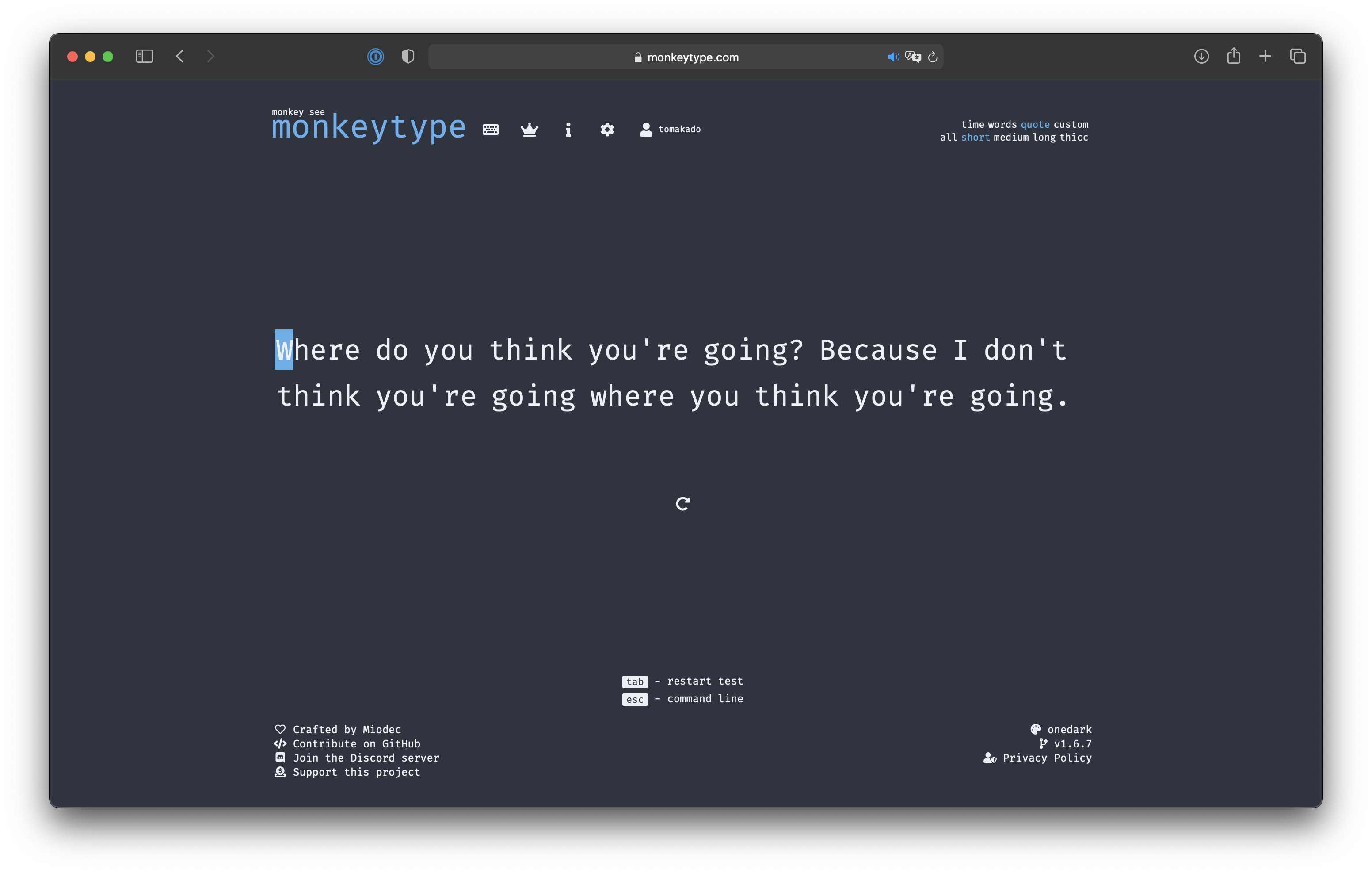
Самое красивое и самое кастомизируемое веб-приложение для тренировки скоропечатания. В данный момент я тренируюсь в основном здесь, поскольку Monkeytype позволяет очень тонко настраивать процесс тренировок. Мой любимый режим — тренировка на цитатах из различных источников: фильмов, книг, игр, песен и т. д. Любимый, потому что в данном режиме тренировка как раз происходит на реальных текстах.
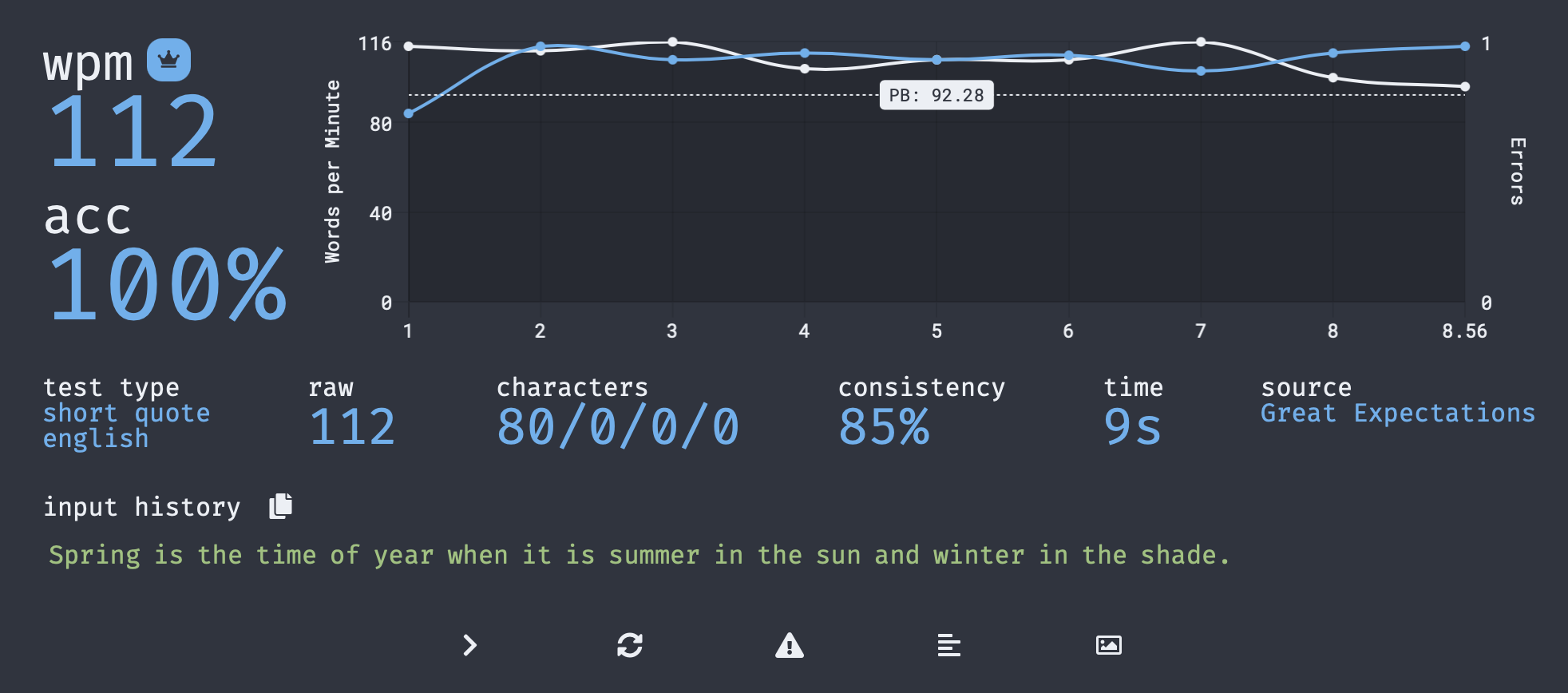
Единственный существенный недостаток Monkeytype — инфографику, которую он рисует, очень тяжело читать.
typings.gg
Применение: тренировка популярных слов
Доступ и распространение: полностью бесплатно, открытый исходный код
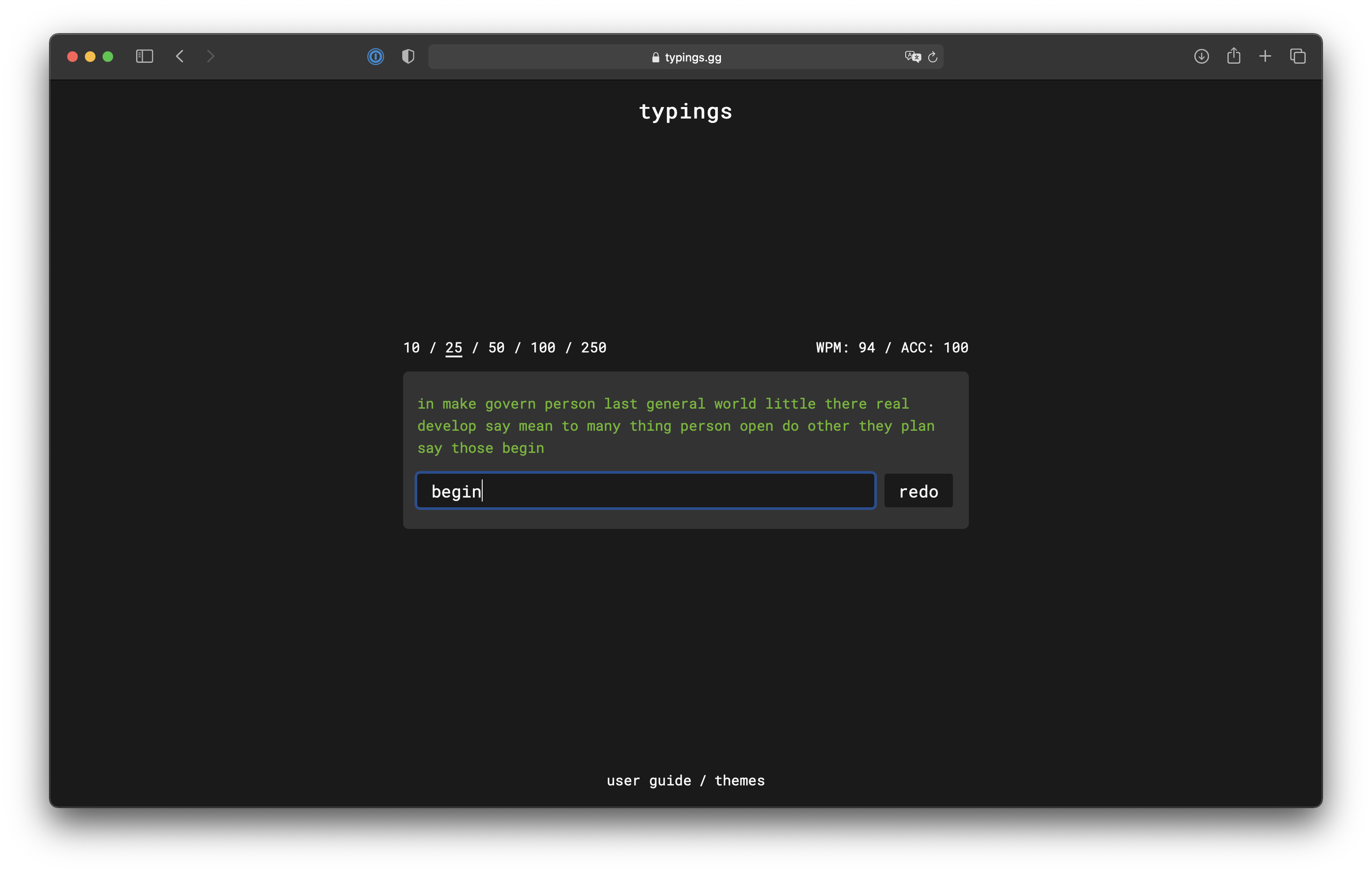
Очень простое приложение, которое предлагает только один режим и несколько вариантов количества слов на выбор. Я решил, что typings достоен упоминания, поскольку в отличие от других подобных сайтов, он не имеет нагромождения отвлекающих элементов.
Единственный недостаток — набираемый текст не накладывается поверх оригинального, и поэтому приходится писать либо вдвойне вслепую, либо тратить драгоценные миллисекунды на переключение между текстом и полем ввода.
Keyma.sh
Применение: спортивное скоропечатание и обучение
Доступ и распространение: полностью бесплатно, закрытый исходный код
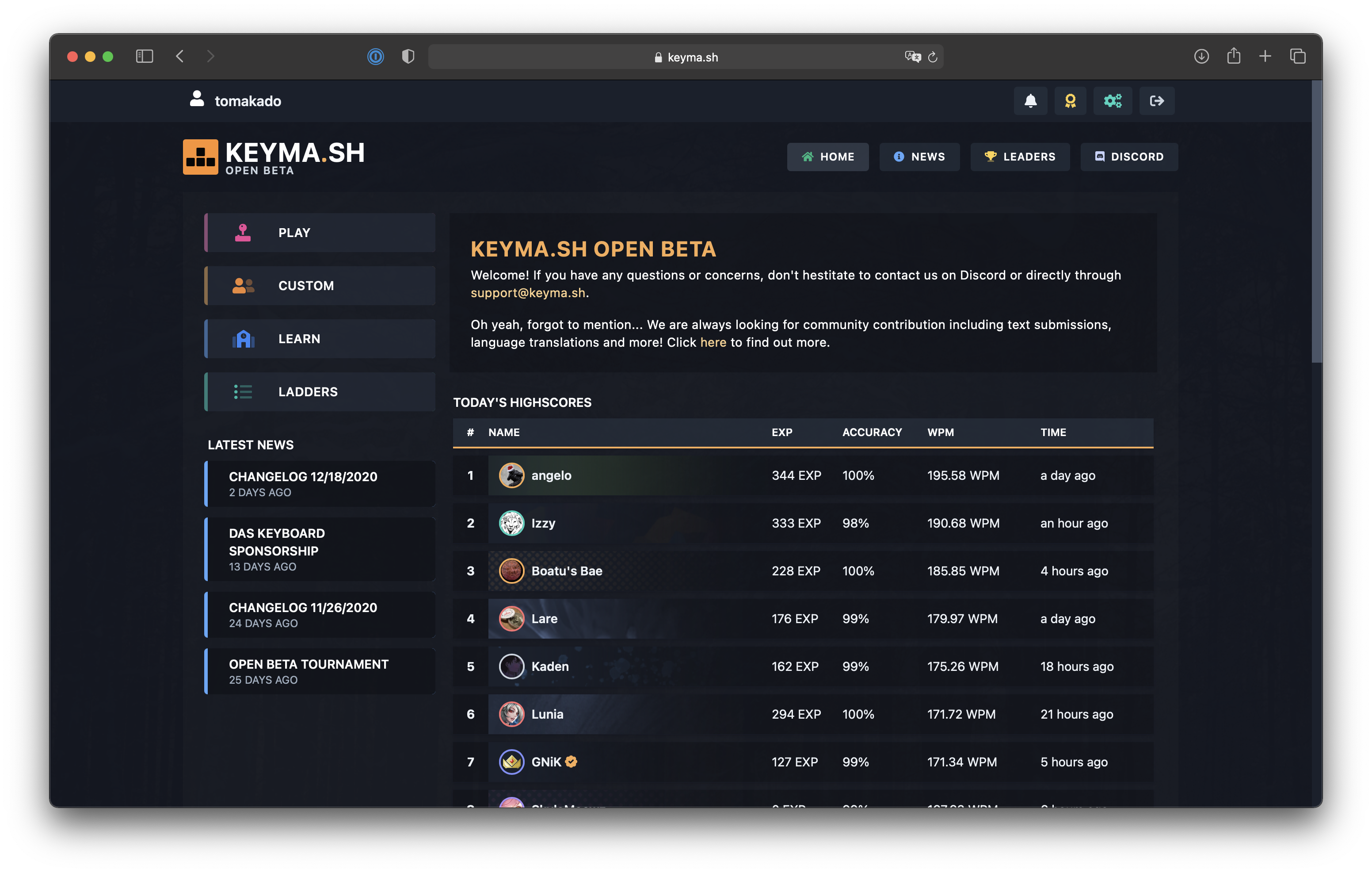
Keyma. sh запустился недавно и всё ещё в бете на момент написания заметки, но он по-своему интересен, и я планирую за ним следить. Во-первых, это сайт, ориентированный на турниры и соревнования по скоропечатанию (да, и такое бывает). Во-вторых, тут же можно проходить уроки по слепой печати, после которых система автоматически ставит оценки. В общем, вариант для тех, для кого скоропечатание — это ещё и киберспортивная дисциплина.
***
Я поделился своим опытом и методами повышения скорости печати. Надеюсь, они помогут вам, если вы решили повысить эффективность при работе с текстом. Не факт, что всё, о чём я говорил в посте для вас сработает. Более того — скорее всего вы выработаете свои методики и найдёте инструменты, подходящие именно вам. Однако если моя заметка помогла вам, она может принести пользу и вашим знакомым и близким, поэтому не стесняйтесь ей делиться, а также возвращаться самим — пост будет иногда обновляться.
Удачи!